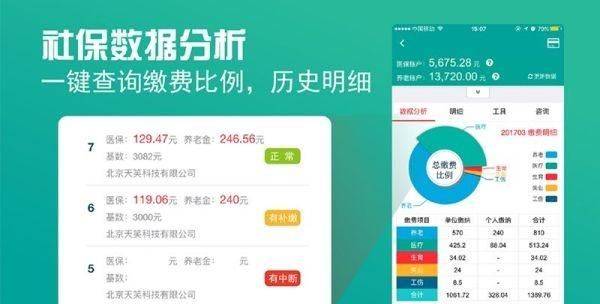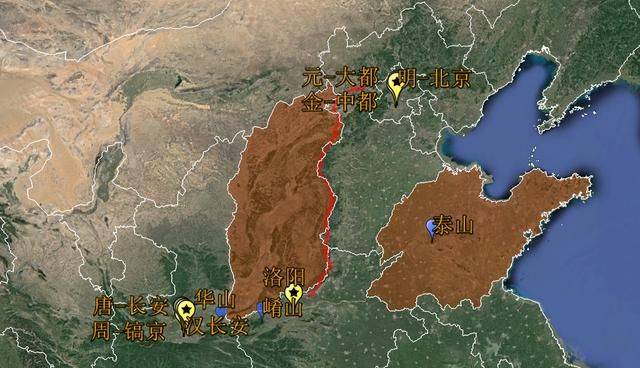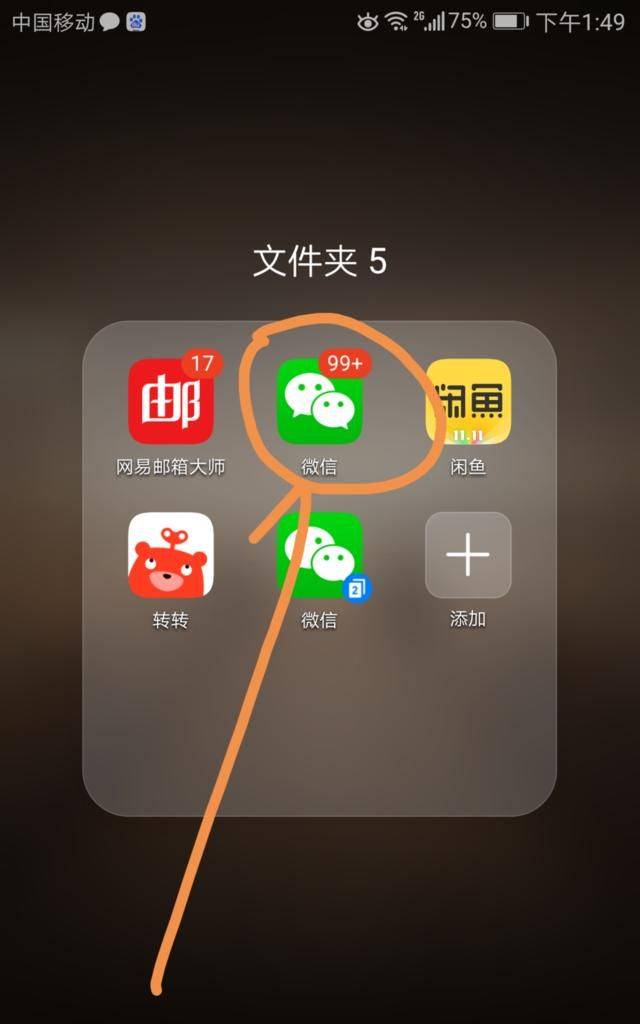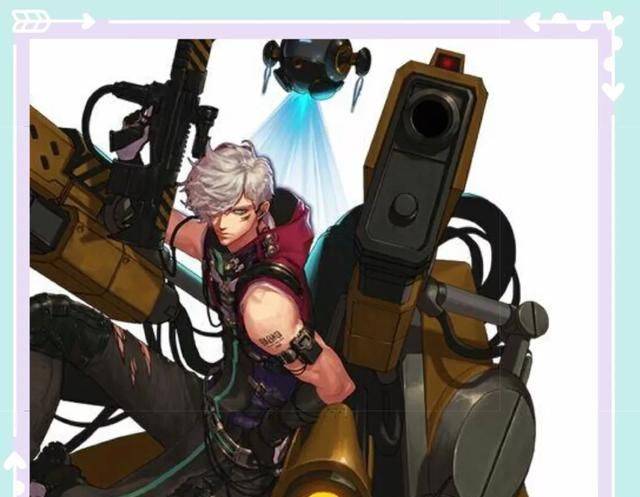方法一:内存使用情况

方法二:暂存盘

方法三:后台储存和自动保存。
编辑-首选项-文件处理(ctrl+k),建议开启后台储存。如果关掉将无法自动储存进度。建议储存时间选择5分钟,如果暂存盘没有足够空间可以选择15至一小时。

方法三:高速缓存和历史记录。
缓存越高打开文件时间越长。处理速度慢快。历史记录会降低性能,建议选择50。

方法四:效率显示器
在文档窗口下方,如果效率即便显示100%因为效率最高,可以通过减少图层和智能对象来解决,但未保留可编辑原图层会破坏工作流程。

方法五:降低图像分辨率。
一般可以选择72。

方法六:关闭不需要的文档。
开很多文档会降低工作效率,可以把不需要的文档关闭

方法七:清理历史和剪贴板
通过编辑-清理-全部。可以快速清理历史记录和剪切板。如果有很多历史记录或复制过较大图片那么这是一个好方法。
方法八:关闭图层面板预览和缩略图。
可以在图层预览图上,右击鼠标选择无缩览图。

方法九:脚本
在文件脚本下可以选择删除所有空白图层,拼合所有蒙版,拼合所有图层效果。
方法十:Camera Raw 首选项


方法一十一:内存条建议购买16g至32g的内存。
注:为了防止ps调皮建议经常按CTRL+S保存一下。